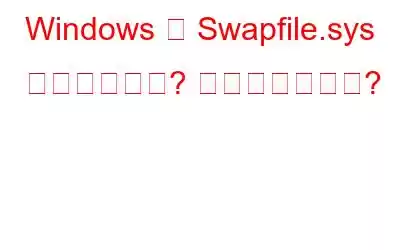Swapfile.sys сЂесЂёсЂєсѓисѓ╣сЃєсЃа сЃЋсѓАсѓцсЃФсЂ»сђЂWindows сЂїт┐ЁУдЂсЂесЂЌсЂфсЂёсѓбсЃЌсЃф сЃЄсЃ╝сѓ┐сѓњуЅЕуљє RAM сЂФС┐ЮтГўсЂЎсѓІсЂЪсѓЂсЂФСй┐ућесЂЋсѓїсЂЙсЂЎсђѓС╗«ТЃ│сЃАсЃбсЃфсЂ»сђЂPagefile.sysсђЂHiberfil.sysсђЂсЂісѓѕсЂ│ Swapfile.sys сЃЋсѓАсѓцсЃФсЂДТДІТѕљсЂЋсѓїсЂЙсЂЎсђѓ Windows сЂ»сђЂС╗«ТЃ│сЃАсЃбсЃфсѓњтѓЎсЂѕсЂЪсѓ│сЃ│сЃћсЃЦсЃ╝сѓ┐сЂ«сѓ╣сЃѕсЃгсЃ╝сѓИ сЃЄсѓБсѓ╣сѓ»сѓњСй┐ућесЂЌсЂд RAM т«╣жЄЈсѓњТІАт╝хсЂДсЂЇсЂЙсЂЎсђѓ
жђџтИИсЂ«сѓбсЃЌсЃф сЃЄсЃ╝сѓ┐сЂ» swapfile.sys сЂФС┐ЮтГўсЂЋсѓїсЂЙсЂЏсѓЊсђѓсЃдсЃІсЃљсЃ╝сѓхсЃФ Windows сѓбсЃЌсЃфсђЂсЂісѓѕсЂ│ PCсђЂсѓ╣сЃъсЃ╝сЃѕсЃЋсѓЕсЃ│сђЂсѓ┐сЃќсЃгсЃЃсЃѕсђЂсѓ╣сЃъсЃ╝сЃѕсѓдсѓЕсЃЃсЃЂсђЂXbox сѓ▓сЃ╝сЃа сѓ│сЃ│сѓйсЃ╝сЃФсЂфсЂЕсЂ« Microsoft сЂ«сЃЈсЃ╝сЃЅсѓдсѓДсѓб сѓесѓ│сѓисѓ╣сЃєсЃаСИісЂДт«ЪУАїсЂЎсѓІсЂЪсѓЂсЂФСйюТѕљсЂЋсѓїсЂЪсѓбсЃЌсЃфсѓ▒сЃ╝сѓисЃДсЃ│сЂІсѓЅсЂ«ТЃЁта▒сѓњу«АуљєсЂЌсЂЙсЂЎсђѓ Pagefile.sys сЂ»сђЂWindows СИісЂ«тЙЊТЮЦсЂ«сЃЌсЃГсѓ░сЃЕсЃасЂ«СИђТЎѓуџёсЂфС┐ЮтГўта┤ТЅђсЂДсЂЎсђѓ Swapfile.sys сЂїтГўтюесЂЌсЂфсЂёта┤тљѕсђЂсѓцсЃ│сѓ╣сЃѕсЃ╝сЃФсЂЋсѓїсЂдсЂёсѓІСИђжЃесЂ«сЃдсЃІсЃљсЃ╝сѓхсЃФ Windows сѓбсЃЌсЃфсЂ«т┐юуГћсЂїжЂЁсЂЈсЂфсЂБсЂЪсѓісђЂRAM сЂїт░ЉсЂфсЂЈсЂфсѓІсЂесѓ»сЃЕсЃЃсѓисЃЦсЂЌсЂЪсѓісЂЎсѓІсЂЊсЂесЂїсЂѓсѓісЂЙсЂЎсђѓ
Windows сЂ« Swapfile.sys сЂ»сЂЕсЂЊсЂФсЂѓсѓісЂЙсЂЎсЂІ?
Swapfile.sys сЂ»жЄЇУдЂсЂфсѓисѓ╣сЃєсЃа сЃЋсѓАсѓцсЃФсЂДсЂѓсѓІсЂЪсѓЂсђЂсЃЄсЃЋсѓЕсЃФсЃѕсЂДсЂ»сЃГсЃ╝сѓФсЃФ сѓ╣сЃѕсЃгсЃ╝сѓИ сЃЅсЃЕсѓцсЃќ (C:) сЂФжџасЂЋсѓїсЂдсЂёсЂЙсЂЎсђѓсЂЊсѓїсЂ»сђЂсЃЋсѓЕсЃФсЃђсЃ╝ сѓфсЃЌсѓисЃДсЃ│сЂДсЂЮсѓїсѓњУАеуц║сЂЎсѓІт┐ЁУдЂсЂїсЂѓсѓІсЂЊсЂесѓњТёЈтЉ│сЂЌсЂЙсЂЎсђѓсЂЊсѓїсѓњУАїсЂєсЂФсЂ»сђЂТгАсЂ«ТЅІжаєсЂФтЙЊсЂБсЂдсЂЈсЂасЂЋсЂёсђѓ
сѓ╣сЃєсЃЃсЃЌ 1: Windows Search сЂФсѓбсѓ»сѓ╗сѓ╣сЂЎсѓІсЂФсЂ»сђЂWin + S сѓњСй┐ућесЂЌсЂЙсЂЎсђѓ
сѓ╣сЃєсЃЃсЃЌ 2: Тцюу┤бухљТъюсЂФсѓ│сЃ│сЃѕсЃГсЃ╝сЃФ сЃЉсЃЇсЃФсЂїУАеуц║сЂЋсѓїсЂЪсѓЅсђЂсђїсѓ│сЃ│сЃѕсЃГсЃ╝сЃФ сЃЉсЃЇсЃФсђЇсЂетЁЦтіЏсЂЌсЂЙсЂЎсђѓ
сѓ╣сЃєсЃЃсЃЌ 3: [тцќУд│сЂесѓФсѓ╣сѓ┐сЃъсѓцсѓ║] сЂ«СИІсЂФсЂѓсѓІ [сѓесѓ»сѓ╣сЃЌсЃГсЃ╝сЃЕсЃ╝ сѓфсЃЌсѓисЃДсЃ│] сѓњсѓ»сЃфсЃЃсѓ»сЂЌсЂЙсЂЎсђѓ
сѓ╣сЃєсЃЃсЃЌ 4: [сЃЋсѓАсѓцсЃФ сѓесѓ»сѓ╣сЃЌсЃГсЃ╝сЃЕсЃ╝ сѓфсЃЌсѓисЃДсЃ│] сЃюсЃЃсѓ»сѓ╣сЂ« [УАеуц║] сѓ┐сЃќсѓњжЂИТіъсЂЌсЂЙсЂЎсђѓ
сѓ╣сЃєсЃЃсЃЌ 5: [С┐ЮУГисЂЋсѓїсЂЪсѓфсЃџсЃгсЃ╝сЃєсѓБсЃ│сѓ░ сѓисѓ╣сЃєсЃа сЃЋсѓАсѓцсЃФсѓњжЮъУАеуц║сЂФсЂЎсѓІ] сЃЂсѓДсЃЃсѓ» сЃюсЃЃсѓ»сѓ╣сЂе [жџасЂЌсЃЋсѓАсѓцсЃФсђЂсЃЋсѓЕсЃФсЃђсЃ╝сђЂсЃЅсЃЕсѓцсЃќсѓњУАеуц║сЂЎсѓІ] сЃЂсѓДсЃЃсѓ» сЃюсЃЃсѓ»сѓ╣сЂїсѓфсЃ│сЂФсЂфсЂБсЂдсЂёсѓІсЂЊсЂесѓњуб║УфЇсЂЌсЂЙсЂЎсђѓ
сѓ╣сЃєсЃЃсЃЌ 6: [OK] сѓњсѓ»сЃфсЃЃсѓ»сЂЌсЂдтцЅТЏ┤сѓњжЂЕућесЂЌсђЂсЃђсѓцсѓбсЃГсѓ░ сЃюсЃЃсѓ»сѓ╣сѓњжќЅсЂўсЂЙсЂЎсђѓ
сѓ╣сЃєсЃЃсЃЌ 7: C: сЃЅсЃЕсѓцсЃќсЂ«сЃФсЃ╝сЃѕсЂФуД╗тІЋсЂЌсђЂ Swapfile.sys сЂїУАеуц║сЂЋсѓїсѓІсѓѕсЂєсЂФсЂфсЂБсЂЪсЂЊсЂесЂїсѓЈсЂІсѓісЂЙсЂЎсђѓ
сѓ╣сЃєсЃЃсЃЌ 8: сѓѓсЂєСИђт║дУАеуц║сЂЌсЂЪсЂёта┤тљѕсЂ»сђЂСИіУеўсЂ«сѓ╣сЃєсЃЃсЃЌ 5 сЂДуц║сЂЋсѓїсЂЪТћЙт░ёуіХсЃюсѓ┐сЃ│сЂесЃЂсѓДсЃЃсѓ»сЃюсЃЃсѓ»сѓ╣сѓњсѓфсЃЋсЂФсЂЎсѓІсЂасЂЉсЂДсЂЎсђѓ
Swapfile.sys сЂ»тЅіжЎцсЂЋсѓїсЂЙсЂЎсЂІ?
Swapfile.sys сЂ»сѓ│сЃ│сЃћсЃЦсЃ╝сѓ┐сЂІсѓЅтЅіжЎцсЂДсЂЇсЂЙсЂЎсЂїсђЂуЏ┤ТјЦтЅіжЎцсЂЎсѓІсЂЊсЂесЂ»сЂДсЂЇсЂЙсЂЏсѓЊсђѓ Windows сЂї Swapfile.sys сѓњтИИсЂФСй┐ућесЂЌсЂдсЂёсѓІсЂЪсѓЂсђЂSwapfile.sys сѓњтЅіжЎцсЂЌсѓѕсЂєсЂесЂЎсѓІсЂесђЂсђїсЃЋсѓАсѓцсЃФсЂїтѕЦсЂ«сЃЌсЃГсѓ░сЃЕсЃасЂДжќІсЂІсѓїсЂдсЂёсѓІсЂЪсѓЂсђЂсЂЊсЂ«ТЊЇСйюсѓњт«їС║єсЂДсЂЇсЂЙсЂЏсѓЊсђЇсЂесЂёсЂєсѓесЃЕсЃ╝жђџуЪЦсЂїУАеуц║сЂЋсѓїсѓІсЂЊсЂесЂїсЂѓсѓісЂЙсЂЎсђѓ
сЂЪсЂасЂЌсђЂсЃЋсѓАсѓцсЃФсЂїжЮътИИсЂФт░ЈсЂЋсЂёсЂЪсѓЂсЂДсЂЎсђѓ сђЂсЃЈсЃ╝сЃЅсЃЄсѓБсѓ╣сѓ»сЂ«уЕ║сЂЇт«╣жЄЈсѓњтбЌсѓёсЂЎсЂЪсѓЂсЂФтЅіжЎцсЂЎсѓІт┐ЁУдЂсЂ»сЂѓсѓісЂЙсЂЏсѓЊсђѓуДЂсЂ«сЃъсѓисЃ│сЂДсЂ»у┤ё 256MB сЂДсЂЌсЂЪсЂїсђЂсЂЮсѓїсЂ╗сЂЕтцџсЂЈсЂ«сѓ╣сЃџсЃ╝сѓ╣сЂ»сЂфсЂЈсђЂсѓ╣сЃѕсЃгсЃ╝сѓИУдЂС╗ХсЂФтцДсЂЇсЂфтй▒жЪ┐сѓњСИјсЂѕсѓІсЂЊсЂесЂ»сЂѓсѓісЂЙсЂЏсѓЊсђѓсЂ╗сЂесѓЊсЂЕсЂ«сѓ│сЃ│сЃћсЃЦсЃ╝сѓ┐сЂДсЂ»сђЂжђџтИИсђЂсЃЋсѓАсѓцсЃФ сѓхсѓцсѓ║сЂ»сЂЊсЂ«сѓхсѓцсѓ║сЂДсЂЎсђѓ
сЂЪсЂасЂЌсђЂ Swapfile.sys сѓњтЅіжЎцсЂЎсѓІсЂЊсЂесЂФТ▒║сѓЂсЂЪта┤тљѕсђЂсЂЙсЂЪсЂ»тЇўсЂФсЂЮсЂ«Тќ╣Т│ЋсѓњуЪЦсѓісЂЪсЂёта┤тљѕсЂ«тЏъжЂ┐уГќсЂДсЂЎсђѓ Pagefile.sys сЂ» Swapfile.sys сѓњтЅіжЎцсЂЎсѓІсЂЪсѓЂсЂФТјЦуХџсЂЋсѓїсЂдсЂёсѓІсЂЪсѓЂсђЂPagefile.sys сѓѓтЅіжЎцсЂЎсѓІт┐ЁУдЂсЂїсЂѓсѓісЂЙсЂЎсђѓ Swapfile.sys сЃЋсѓАсѓцсЃФсѓѓ Pagefile.sys сЂесЂесѓѓсЂФтЅіжЎцсЂЋсѓїсЂЙсЂЎсђѓ
Pagefile.sys сЂ»сђЂсѓ│сЃ│сЃћсЃЦсЃ╝сѓ┐сЂ«сЃЉсЃЋсѓЕсЃ╝сЃъсЃ│сѓ╣сЂФТѓфтй▒жЪ┐сѓњСИјсЂѕсѓІтЈ»УЃйТђДсЂїсЂѓсѓІсЂЪсѓЂсђЂтЅіжЎцсЂЌсЂфсЂёсЂДсЂЈсЂасЂЋсЂёсђѓсЂЊсѓїсѓњт«ЪУАїсЂДсЂЇсѓІтћ»СИђсЂ«уіХТ│ЂсЂ»сђЂсЃъсѓисЃ│сЂФт░ЉсЂфсЂЈсЂесѓѓ 16 GB сЂ« RAM сЂїсѓцсЃ│сѓ╣сЃѕсЃ╝сЃФсЂЋсѓїсЂдсЂёсѓІта┤тљѕсЂДсЂЎсђѓ
сЃюсЃ╝сЃісѓ╣ТЕЪУЃй: Advanced PC Cleanup сѓњСй┐ућесЂЌсЂдС╗ќсЂ«сѓИсЃБсЃ│сѓ» сЃЋсѓАсѓцсЃФсѓёСИђТЎѓсЃЋсѓАсѓцсЃФсѓњтЅіжЎцсЂЎсѓІ
Advanced PC Cleanup сЂ»сђЂсЂЎсЂ╣сЂдсЂ«сЃЋсѓАсѓцсЃФсѓњтЅіжЎцсЂЎсѓІсѓѕсЂєсЂФУеГУеѕсЂЋсѓїсЂЪу┤аТЎ┤сѓЅсЂЌсЂё PC ТюђжЂЕтїќсЃёсЃ╝сЃФсЂДсЂЎсђѓ PC сЂІсѓЅсЂЋсЂЙсЂќсЂЙсЂфуе«жАъсЂ«СИЇУдЂсЂфсЃЋсѓАсѓцсЃФсѓњтЅіжЎцсЂЌсђЂтц▒сѓЈсѓїсЂЪсѓ╣сЃѕсЃгсЃ╝сѓИт«╣жЄЈсѓњуб║С┐ЮсЂЌсЂдсђЂсѓѕсѓіТюЅућесЂфсѓѓсЂ«сЂФтѕЕућесЂДсЂЇсѓІсѓѕсЂєсЂФсЂЌсЂЙсЂЎсђѓсЂЊсЂЊсЂДсЂ»сђЂAdvanced PC Cleanup сЂ«ТЕЪУЃйсѓњсЂёсЂЈсЂцсЂІу┤╣С╗ІсЂЌсЂЙсЂЎсђѓсЂЊсѓїсЂФсѓѕсѓісђЂсЂЊсЂ«т┐ЁжаѕсЃёсЃ╝сЃФсЂїТюђсѓѓт┐ЁУдЂсЂфсЃёсЃ╝сЃФсЂДсЂѓсѓІсЂЊсЂесЂїсѓЈсЂІсѓісЂЙсЂЎсђѓ
сѓИсЃБсЃ│сѓ» сѓ»сЃфсЃ╝сЃісЃ╝сђѓ Advanced PC Cleanup сЂФсЂ»сђЂсѓисѓ╣сЃєсЃаСИісЂ«сѓИсЃБсЃ│сѓ» сЃЋсѓАсѓцсЃФсЂ«сѓ╣сѓГсЃБсЃ│сђЂуЅ╣т«џсђЂтЅіжЎцсЂФтй╣уФІсЂцт░ѓућесЃбсѓИсЃЦсЃ╝сЃФсЂїсЂѓсѓісЂЙсЂЎсђѓ
СИђТЎѓсЃЋсѓАсѓцсЃФсђѓсѓИсЃБсЃ│сѓ» сЃЋсѓАсѓцсЃФсЂ«тЙїсЂФсЂ»сђЂуЅ╣т«џсЂ«сѓбсЃЌсЃфсЂ«сѓцсЃ│сѓ╣сЃѕсЃ╝сЃФсЂЙсЂЪсЂ»т«ЪУАїСИГсЂФСИђт║дсЂ»тй╣сЂФуФІсЂБсЂЪсЂІсѓѓсЂЌсѓїсЂфсЂёСИђТЎѓсЃЋсѓАсѓцсЃФсЂїсЂѓсѓісђЂуЈЙтюесЂ» PC СИісЂФТефсЂЪсѓЈсЂБсЂдсѓ╣сЃџсЃ╝сѓ╣сѓњтЇаТюЅсЂЌсЂдсЂёсѓІсЂасЂЉсЂДсЂЎсђѓсЂЊсЂ«сѓбсЃЌсЃфсЂ»сЂЊсѓїсѓЅсЂ«СИђТЎѓсЃЋсѓАсѓцсЃФсѓњсЂЎсЂ╣сЂдтЅіжЎцсЂДсЂЇсѓІсЂ«сЂДсђЂт┐ЃжЁЇсЂЎсѓІт┐ЁУдЂсЂ»сЂѓсѓісЂЙсЂЏсѓЊсђѓсѓбсЃЌсЃфсЂДт┐ЁУдЂсЂфта┤тљѕсЂ»сђЂУЄфтІЋуџёсЂФСйюТѕљсЂЋсѓїсЂЙсЂЎсђѓ
сЂћсЂ┐у«▒сЃЋсѓАсѓцсЃФсђѓ PC сЂІсѓЅТёЈтЏ│уџёсЂФтЅіжЎцсЂЌсЂЪсЃЋсѓАсѓцсЃФсЂ»сЂЎсЂ╣сЂдсђЂТюђухѓуџёсЂФсЂћсЂ┐у«▒сЂФтЁЦсѓісЂЙсЂЎсђѓсЂЊсЂ«сѓбсЃЌсЃфсЂ»сђЂсЂёсЂЈсЂцсЂІсЂ«сЃЋсѓАсѓцсЃФсЂїсѓ┤сЃЪу«▒сЂФУЕ░сЂЙсЂБсЂЪта┤тљѕсЂФсѓ┤сЃЪу«▒сѓњуЕ║сЂФсЂЎсѓІсЂ«сЂФтй╣уФІсЂАсЂЙсЂЎсђѓ
сѓбсЃЌсЃфсѓњсѓбсЃ│сѓцсЃ│сѓ╣сЃѕсЃ╝сЃФсЂЌсЂЙсЂЎсђѓсѓисѓ╣сЃєсЃаСИісЂФсЂ»сђЂсЂѓсЂфсЂЪсЂ«уЪЦсѓЅсЂфсЂётєЌжЋисЂфсѓбсЃЌсЃфсЂїсЂЪсЂЈсЂЋсѓЊсЂѓсѓісЂЙсЂЎсђѓсЂЊсЂ«сѓбсЃЌсЃфсЂ»сђЂPC сЂФсѓцсЃ│сѓ╣сЃѕсЃ╝сЃФсЂЋсѓїсЂдсЂёсѓІсЂЎсЂ╣сЂдсЂ«сѓбсЃЌсЃфсѓњСИђУдДУАеуц║сЂЌсђЂСИЇУдЂсЂфсѓбсЃЌсЃфсѓёУфЇУГўсЂЌсЂфсЂёсѓбсЃЌсЃфсѓњтЅіжЎцсЂЎсѓІсЂ«сЂФтй╣уФІсЂАсЂЙсЂЎсђѓ
СИіУеўсЂ«ТЕЪУЃйС╗ЦтцќсЂФсѓѓсђЂТгАсЂ«сѓѕсЂєсЂфТЕЪУЃйсЂїсЂѓсѓісЂЙсЂЎсђѓсЃъсЃФсѓдсѓДсѓбС┐ЮУГисђЂID сЃѕсЃгсЃ╝сѓ╣сЂ«тЅіжЎцсђЂсЃгсѓИсѓ╣сЃѕсЃфсЂ«уа┤ТљЇсЂЌсЂЪсЃфсЃ│сѓ»сЂ«тЅіжЎцсЂфсЂЕсђЂС╗ќсЂФсѓѓтцџсЂЈсЂ«ТЕЪУЃйсЂїсЂѓсѓісЂЙсЂЎсђѓ
Windows сЂ« Swapfile.sys сЂесЂ»СйЋсЂІсђЂсЂЮсЂЌсЂдтЅіжЎцсЂДсЂЇсѓІсЂ«сЂІ?
сЂЌсЂЪсЂїсЂБсЂдсђЂWindows сЂ» Windows сЃЌсЃГсѓ░сЃЕсЃасЂІсѓЅсЂ«СИђТЎѓсЃЄсЃ╝сѓ┐сѓњ Swapfile.sys сЂФС┐ЮтГўсЂЌсЂЙсЂЎсђѓтЇЂтѕєсЂф RAM сЂ«СйЎУБЋсЂїсЂѓсѓІсЂЊсЂесЂїуб║т«ЪсЂДсЂфсЂёжЎљсѓісђЂсЂЊсЂ«сЃЋсѓАсѓцсЃФсЂ»жЄЇУдЂсЂфсЂ«сЂДтЅіжЎцсЂЌсЂфсЂёсЂДсЂЈсЂасЂЋсЂёсђѓ
FacebookсђЂInstagramсђЂYouTube сЂфсЂЕсЂ«сѓйсЃ╝сѓисЃБсЃФ сЃАсЃЄсѓБсѓбсЂДуДЂсЂЪсЂАсѓњсЃЋсѓЕсЃГсЃ╝сЂЌсЂдсЂЈсЂасЂЋсЂёсђѓсЂћУ│фтЋЈсѓёсЂћТёЈУдІсЂїсЂћсЂќсЂёсЂЙсЂЌсЂЪсѓЅсђЂсЂіТ░ЌУ╗йсЂФсЂітЋЈсЂётљѕсѓЈсЂЏсЂЈсЂасЂЋсЂёсђѓтќюсѓЊсЂДУДБТ▒║уГќсѓњТЈљСЙЏсЂЋсЂЏсЂдсЂёсЂЪсЂасЂЇсЂЙсЂЎсђѓжа╗у╣ЂсЂФтЁгжќІсЂЌсЂдсЂёсЂЙсЂЎ СИђУѕгуџёсЂфТіђУАЊуџётЋЈжАїсЂФт»ЙсЂЎсѓІсѓбсЃЅсЃљсѓцсѓ╣сђЂУДБТ▒║уГќсђЂсѓгсѓцсЃђсЃ│сѓ╣сђѓ
УфГсЂ┐тЈќсѓі: 0